Er du for nylig begyndt at bruge Microsoft Teams? Modtager du mange e-mails, der giver dig besked om hver opdatering og handling foretaget på Microsoft Teams ? Vil du fravælge dem? Hvis ja, så er du landet på den perfekte webside! Vi har samlet en simpel guide, der kan hjælpe dig med at stoppe unødvendige e-mails fra din Microsoft Teams-konto, så du får færre e-mails fra tjenesten. Lad os komme igang.
Trin 1: Åbn Microsoft Teams på din pc (enten web eller software). Klik på dit ' profilikon ' i øverste højre hjørne af skærmen. Vælg nu ' Indstillinger ' for at åbne indstillinger for din Microsoft Teams-konto. 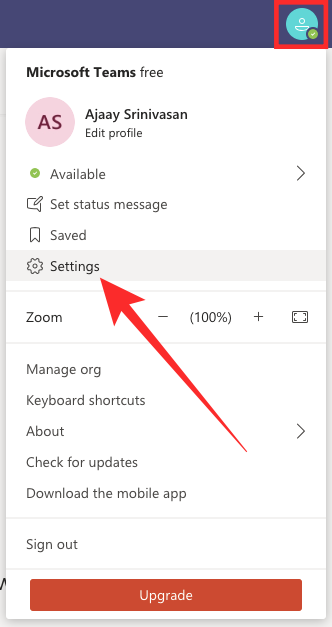
Trin 2: En dialogboks åbnes nu i dit browservindue. Klik på ' Meddelelser ' i venstre sidebjælke i dialogboksen.
Trin 3: På dette skærmbillede vil du være i stand til at konfigurere, hvor ofte du får e-mails vedrørende mistede aktiviteter ved at klikke på indstillingsboksen ved siden af 'E- mails med ubesvarede aktiviteter '.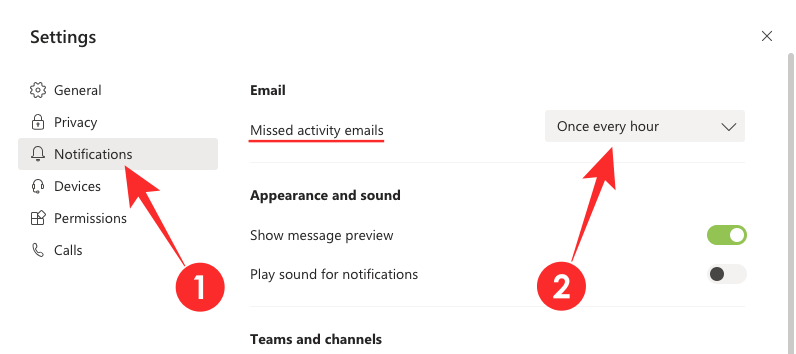
Trin 4: Blandt valgmulighederne i rullemenuen kan du vælge mellem seks muligheder – Så hurtigt som muligt , En gang hvert 10. minut , En gang hver time , En gang hver 8. time , Dagligt og Fra . For at forhindre Microsoft Teams i at sende dig e-mails, skal du vælge 'Fra', ellers skal du vælge mellem et hvilket som helst af tidsintervallerne afhængigt af, hvor sent du ønsker, at disse e-mails skal sendes til dig.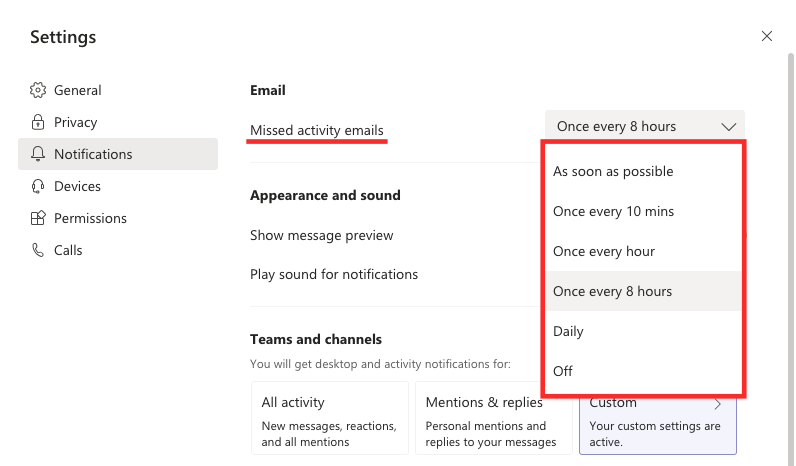
Du bør nu stoppe med at modtage et stort antal e-mails fra dine Microsoft Teams. Du kan altid genaktivere disse indstillinger ved at følge den samme metode, hvis du ønsker at få besked ved hjælp af din e-mail-konto.
RELATEREDE:

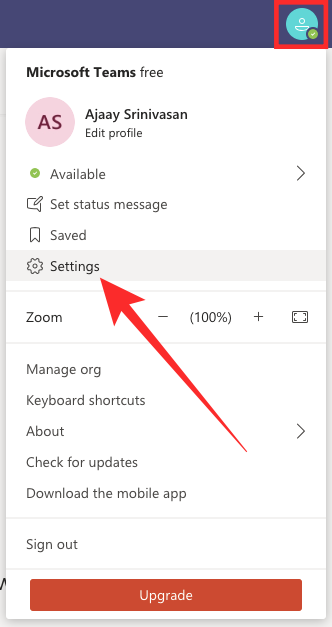
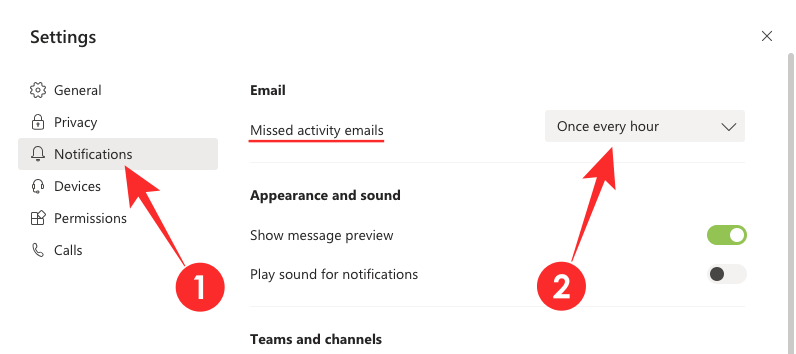
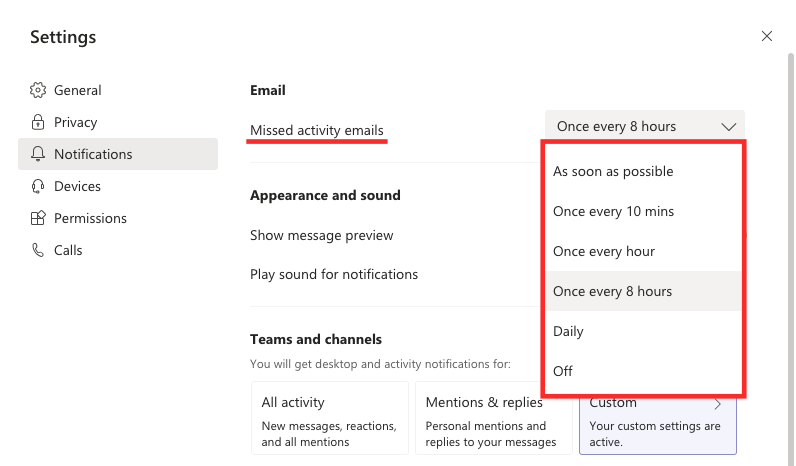


![Sådan afinstalleres McAfee på Windows 11 [5 måder] Sådan afinstalleres McAfee på Windows 11 [5 måder]](https://blog.webtech360.com/resources8/images31/image-4917-0105182719945.png)























